
この記事では、私こたつがプログラミングを学ぶため、初めて「Visual Studio Code」を使ってみた感想を紹介しています。
※一部リンクには広告を含むものがあります※
【技術の概要】
Visual Studio Code(以下、VS Code)は、Microsoftが提供する無料のコードエディタで、世界中の開発者や私の周りいる密かに憧れの「つよつよエンジニア」の方も愛用している、多機能で、拡張性が高く、幅広い言語に対応しているコードエディター。
なぜVS Codeを試したか
プログラミングをこれから勉強していくにあたり、最初の疑問が「ソースコードはどこに書くの?」という疑問でした。
いろいろ調べてみると「VS Code」というMicrosoftが無料で提供している、コードエディタが人気で、以下の理由から「VS Code」を選んだ。
- 多機能で拡張性が高い
- Microsoftが提供している安心感
- 無料で使える
- 使用人口が多い
- 初心者も使っている
使用人口が多く、それに比例して「操作方法」「拡張機能」「便利機能」「ショートカットキー」「設定方法」など、Webでの情報が多く調べやすいので、初心者には使いやすいと感じる。
コードエディタとは
プログラムを書くための専用のテキスト編集ツール。
通常のメモ帳とは違い、以下のような便利な機能が備わっている。
- 構文の色分け
- コードの自動補完と補助
- インデントや整形支援
- ファイル構造の表示
- 拡張機能やプラグインの追加が可能
など、初心者にはむずかしい文言ではあるが、プログラミングのコードを書く場所で、支援機能がついている便利なもの。
コーディング作業の管理や効率が向上するものということのようだ。
【PR】【AD】マインクラフトが学びに変わる!?楽しく学ぶ!【デジタネ オンラインコース】
(*このリンクは広告を含みます)
実際に使った場面
まずは【公式】Visual Studio Codeをダウンロード。
初期画面は英語表記だったため、日本語表記にするためのプラグインをダウンロード。
その後、まだ何が何だか理解していないHTMLを書いてみた。
コードエディタを初めて触る身としての感想は「シンプルで使いやすそう」
多機能とのことなので、複雑な部分はもちろんあるのだろうが、ソースコードの入力はシンプルですごく見やすい。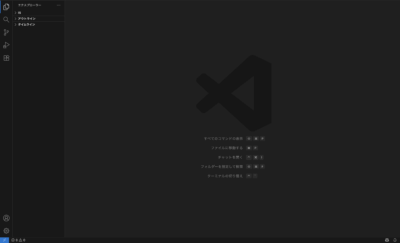
もっとごちゃごちゃしていて、むずかしい画面なのかと思っていたが、非常にシンプル。
メリット・デメリット
メリット
- 公式サイトからのインストールが簡単。数分で完了
- 日本語に対応している
- 拡張機能が豊富
- 見た目がシンプルで見やすい
- 使用方法など、Webでの情報や動画がたくさんある
デメリット
- 設定に関して、理解するまでは初心者にはちょっとむずかしい
- 拡張機能が豊富で、どれを入れれば良いのか迷う
デメリットに関しては、理解と慣れで解決、拡張機能は使いながら少しずつ入れていけば良いと感じるので、さほど大きなデメリットには感じなかった。
効果的な使い方
初心者目線で感じた効果的な使い方は、以下のとおりです。
- ショートカットキーを覚えて、コーディングの工数削減、効率化
- 間違ったコードに警告が出るので、修正や原因検索が容易
- 豊富な拡張機能を導入し、作業効率の向上
- 便利な機能やショートカットキーなどは豊富なWeb情報を活用
メモ帳でコードを書くという選択肢もあるようだが、VS Codeには優秀な補助機能が備わっているので、初心者は安心して使えて且つ、効率的。
使いやすく便利なのは、余計なストレスがなくなり、効率的な学習時間の確保にもつながる。使い方が難しく、調べるのに手間がかかると、勉強時間が検索時間に変わってしまい、本末転倒となってしまう。
まとめ
VS Codeは私のような初心者にも優しいコードエディタだった!
コードエディタを触ること自体が初めてだったので、最初は「難しそう…..」と感じていたVS Codeですが、実際に触ってみると「シンプルでわかりやすい」「これなら使っていけそう」と思えるほど使いやすかったです。
拡張機能や補助機能などのサポート機能もあり、初心者にも優しく安心して使えるので、学習意欲がさらに湧いてきました。
Web検索や動画など、情報量が多いのも初心者には助かります。プログラミングを始める第一歩のツールとしてVS Codeを選んで良かったと思いますし、これからの勉強が楽しくなりそうです。
